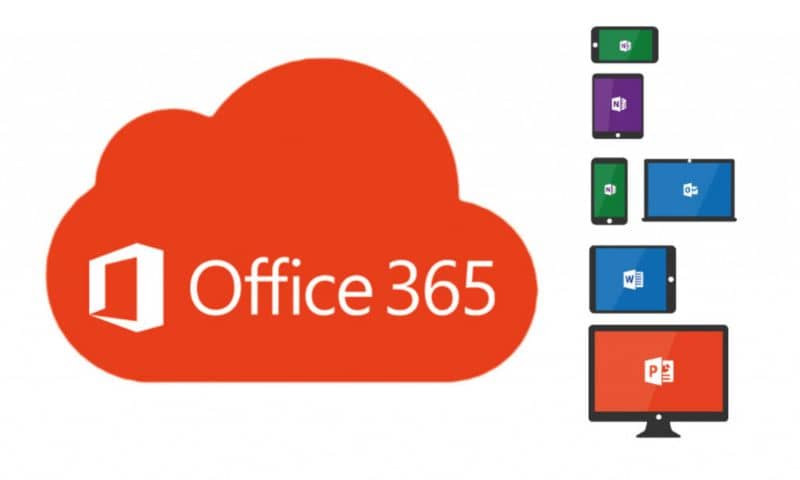
Officen tarjoamat sovellukset ovat yhä hyödyllisempiä, ja kotona työskentely on yksi käytetyimmistä vaihtoehdoista juuri nyt, minkä vuoksi tänään on mahdollista ladata ja asentaa Microsoft Office ilmaiseksi espanjaksi Androidille.
Siksi tällaisen monipuolisten työkalujen saaminen osoittautuu suureksi eduksi, mutta miten päästä sisään tai kirjautua hallintaportaaliin toimisto 365? Tämä artikkeli vastaa tähän kysymykseen ja voit myös oppia hieman enemmän siitä, mitä Microsoft Office 365 tarjoaa.
Mikä on Office 365?
Microsoft Office 365 on ohjelma, jolla on SCuS-ohjelmisto Se tarjoaa tilauspalvelun Microsoft Office -sarjaan, joka sisältää Word, OneNote, Publisher, Excel, Outlook, PowerPoint, Access, Project ja SharePoint. Siinä on 1 teratavu tilaa OneDrive-pilvessä, mikä antaa käyttäjille runsaasti tallennustilaa.
Helpottaa Toimistosovellukset yhden vuoden ajan, mikä säästää minkä tahansa tuotteen hankinnan alkuperäiset kustannukset. Jos sinulla ei vielä ole tiliä, opetamme sinua luomaan tilin Microsoft Office 365: ssä
Office 365 tarjoaa kohdistettuja ratkaisuja opiskelijoille yhtä hyvin kuin ammattilaisille ja yritykset sisällyttävät tai eivät sisälly tiettyjä tarpeellisia sovelluksia kenttään riippuen siitä, minkä hankit. Esimerkiksi ammattilaisille tarkoitetuissa ratkaisuissa on mahdollista suorittaa ääni- ja videoneuvottelut tietokoneelta toiselle.
Kuinka tulla sisään tai kirjautua sisään Office 365 -hallintaportaaliin?

Toimenpide, joka sinun on suoritettava Office 365 -hallintaportaaliin sisäänkirjautumista tai sisäänkirjautumista varten, on hyvin helppo tehdä, sinun on vain noudatettava antamiamme ohjeita. Mutta ilmoitamme sinulle, että järjestelmänvalvojan käyttäjätili on myös mahdollista vaihtaa Office 365: ssä.
Tapa, jolla kirjoitat tai kirjaudut sisään, vaihtelee laitteesta, johon tämä sovellus on asennettu, joka voi olla tietokoneella, Mac, iOS, Android ja verkossa.
Kirjaudu tietokoneeseen
Voit kirjoittaa tai kirjautua Office 365 -sovellusportaaliin tietokoneeltasi Windows Sinun tulisi suorittaa Office 365 -sovellus, olipa se sitten Excel, Word tai jokin muu, sinun on avattava aiemmin tallentamasi tiedosto tai luotava uusi.
Valitse sitten vaihtoehto ”Tiedosto” sitten ”Tili” jälkimmäinen voi muuttaa määritelmäänsä, jos käytät Outlookia ”Office-tilinä”. Muista, että tätä varten sinun on kirjauduttava sisään etukäteen vastaavassa vaihtoehdossa.
Kohdassa ”Kirjaudu sisään” Sinun tarvitsee vain lisätä sähköpostiosoitteesi ja käyttäjän vastaava salasana Officeen. Täällä voit käyttää ammatti- tai koulutustilisi tai henkilökohtaisen Microsoft-tilisi käyttäjänimeä ja salasanaa.
Kirjaudu Maciin
Voit tehdä tämän avaamalla Office-sovelluksen ja siirtymällä kohtaan ”Kirjaudu sisään”. Jos huomaat muokkaavan tiedostoa, sinun pitäisi mennä ”File”, sitten kohtaan ”Uusi mallista” ja sieltä ”Aloita istunto” -vaihtoehto. Jo sisäänkirjautumisosassa sinun on vain syötettävä tarvittavat tiedot, kuten käyttäjänimi ja salasana.
Kirjaudu iOS: ään
Mene ensin Office-sovellukseen, jota haluat käyttää, kun näet näytön, johon löydät vaihtoehdon ”Kirjaudu sisään” että sinun on valittava. Anna tässä osiossa sähköpostiosoitteesi ja salasanasi, jotka vastaavat aiemmin liittämääsi tiliä.
Kirjaudu Android-laitteeseen
Mene Office-sovellukseen, jonka olet asentanut Android-laitteellesi, sieltä näet ”Viimeisimmät” -vaihtoehdon ja tässä on mahdollista saada vaihtoehto ”Kirjaudu sisään”. On vain syötettävä tilitietosi, jotta pääset portaaliin.
Kirjaudu WEBiin
Ensimmäinen asia, jonka sinun pitäisi tehdä, on käyttää virallista Office-sivustoa ja napsauttaa ”Kirjaudu sisään” laitteen selaimessa. Siellä voit käyttää verkossa tarjottuja sovelluksia tai erittäin hyvin mitä tahansa tiliisi liittyvää palvelua.
Kirjaudu sisään kirjoittamalla Sähköpostiosoite ja salasana, kun kirjaudut sisään, tilin omistajan nimi näkyy otsikossa.
Etsi sitten näytöltä osa ”Sovellusten käynnistysohjelma” Ensi silmäyksellä tunnistettavissa yhdeksän pisteen laatikkosymbolilla, josta voit valita minkä tahansa Officen tarjoaman sovelluksen.